Linux下安装mysql数据库
Linux操作系统下安装mysql数据库的相关步骤以及远程连接遇到的问题解决
这里的Linux是值得centos版本,不管是7还是8,都可以按照这个进行。
在进行安装之前先说一下如何在Linux下卸载mysql数据库
卸载mysql
1. 关闭 mysql 服务
systemctl stop mysqld.servicerpm -qa | grep -i mysql # 或 yum list installed | grep mysqlyum remove mysql-xxx mysql-xxx mysql-xxx mysqk-xxxxfind / -name mysqlrm -rf xxxrm -rf /etc/my.cnf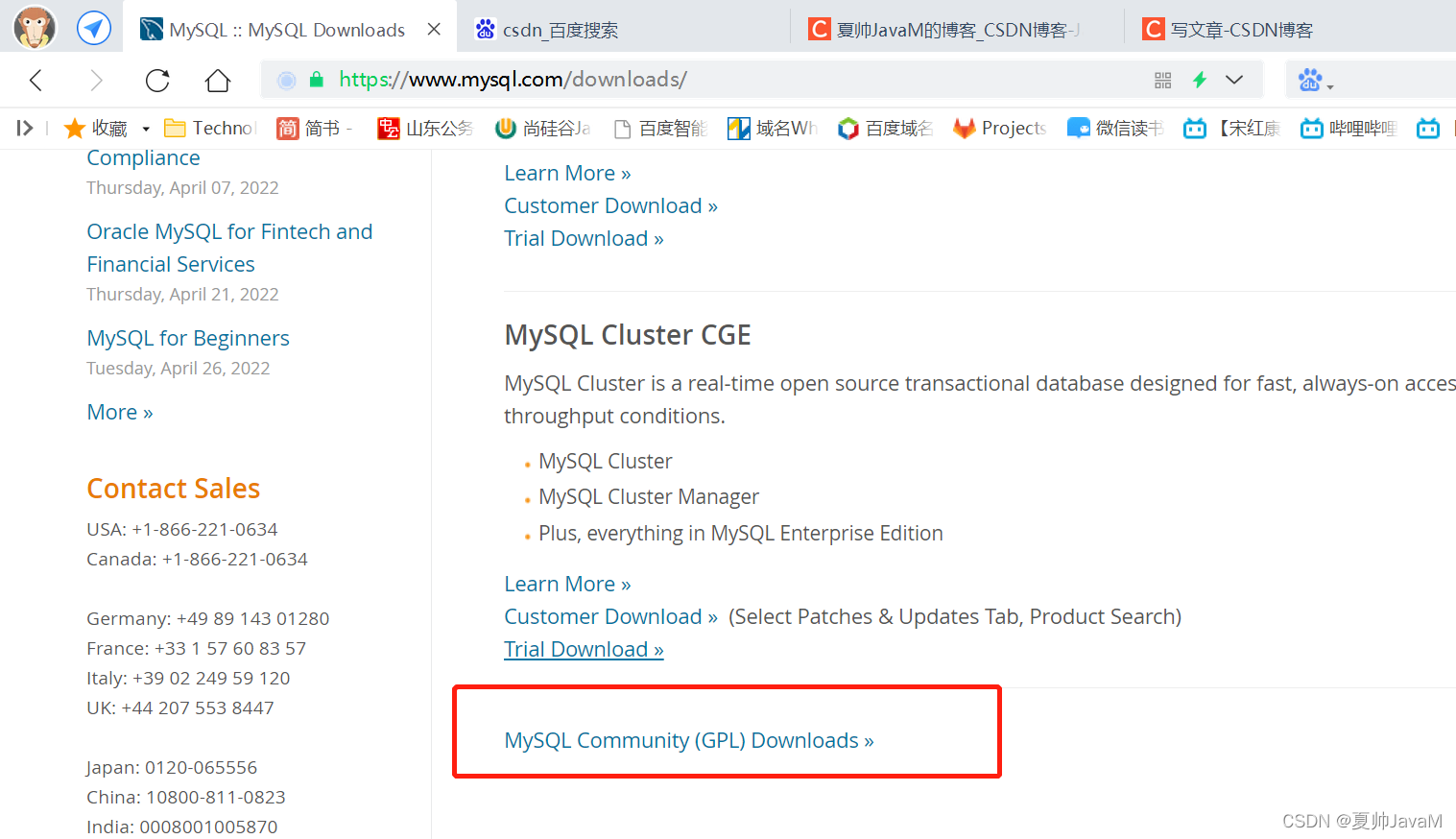
点击 MySQL Community Server

Linux系统下安装MySQL的几种方式
方式1:rpm命令使用rpm命令安装扩展名为".rpm"的软件包。
方式2:yum命令需联网,从 互联网获取 的yum源,直接使用yum命令安装。
方式3:编译安装源码包针对 tar.gz 这样的压缩格式,要用tar命令来解压;如果是其它压缩格式,就使用其它命令
下载的tar包,用压缩工具打开
解压后rpm安装包 (红框为抽取出来的安装包)

chmod -R 777 /tmp 
rpm -qa|grep libaio
rpm -qa|grep net-tools 
CentOS7下MySQL安装过程
1. 将安装程序拷贝到/opt目录下
在mysql的安装文件目录下执行:(必须按照顺序执行)
rpm -ivh mysql-community-common-8.0.25-1.el7.x86_64.rpm
rpm -ivh mysql-community-client-plugins-8.0.25-1.el7.x86_64.rpm
rpm -ivh mysql-community-libs-8.0.25-1.el7.x86_64.rpm
rpm -ivh mysql-community-client-8.0.25-1.el7.x86_64.rpm
rpm -ivh mysql-community-server-8.0.25-1.el7.x86_64.rpm
一个命令:yum remove mysql-libs 解决,清除之前安装过的依赖即可
查看MySQL版本

我安装的是 8.0.25
执行如下命令,查看是否安装成功。需要增加 -i 不用去区分大小写,否则搜索不到。
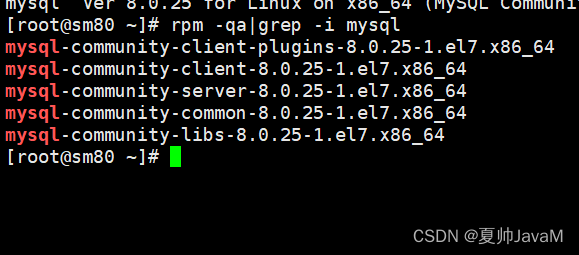
mysqld --initialize --user=mysqlcat /var/log/mysqld.log
root@localhost: 后面就是初始化的密码
启动MySQL,查看状态
#加不加.service后缀都可以
启动:systemctl start mysqld.service
关闭:systemctl stop mysqld.service
重启:systemctl restart mysqld.service
查看状态:systemctl status mysqld.service
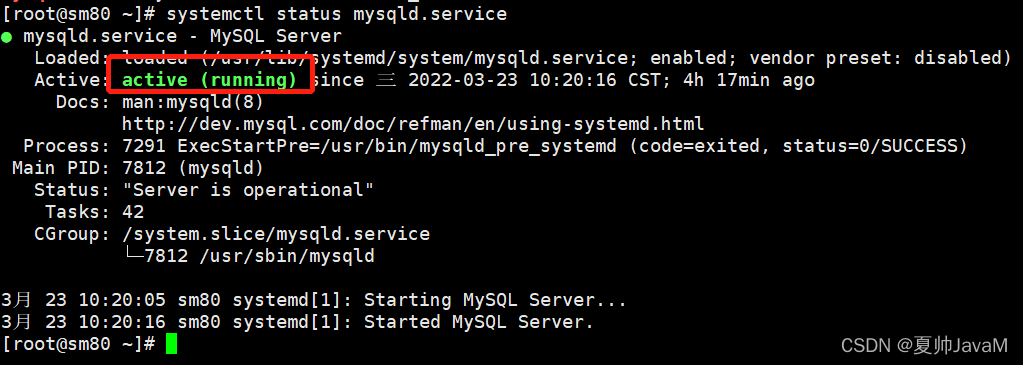
查看进程:ps -ef | grep -i mysql


如果希望不进行自启动,运行如下命令设置 systemctl disable mysqld.service
MySQL登录
修改密码
ALTER USER 'root'@'localhost' IDENTIFIED BY 'new_password';

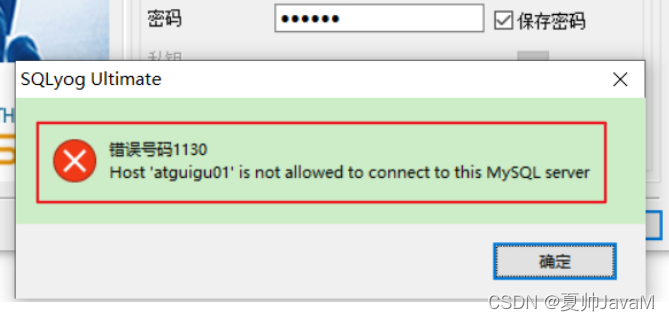
telnet ip地址 端口号


3.关闭防火墙或开放端口
systemctl start firewalld.service
systemctl status firewalld.service
systemctl stop firewalld.service
#设置开机启用防火墙
systemctl enable firewalld.service
#设置开机禁用防火墙
systemctl disable firewalld.service查看开放的端口号
firewall-cmd --list-allfirewall-cmd --add-service=http --permanent
firewall-cmd --add-port=3306/tcp --permanent4. Linux下修改配置
在Linux系统MySQL下测试:
use mysql;
select Host,User from user;
可以看到root用户的当前主机配置信息为localhost。
update user set host = '%' where user ='root';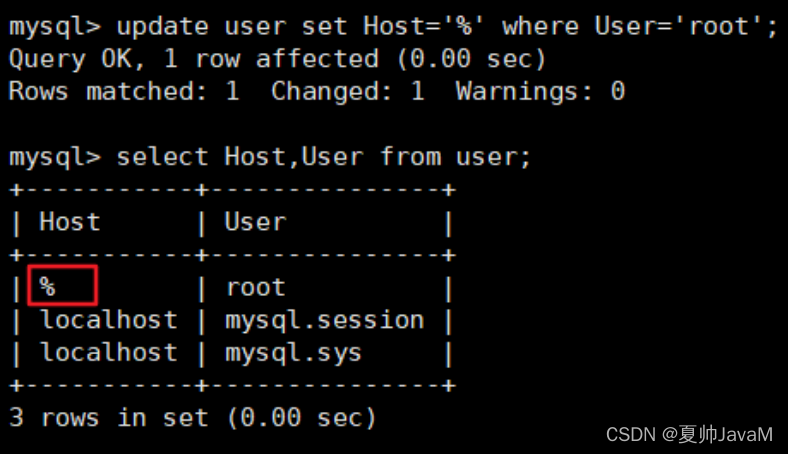
Host修改完成后记得执行flush privileges使配置立即生效:
flush privileges;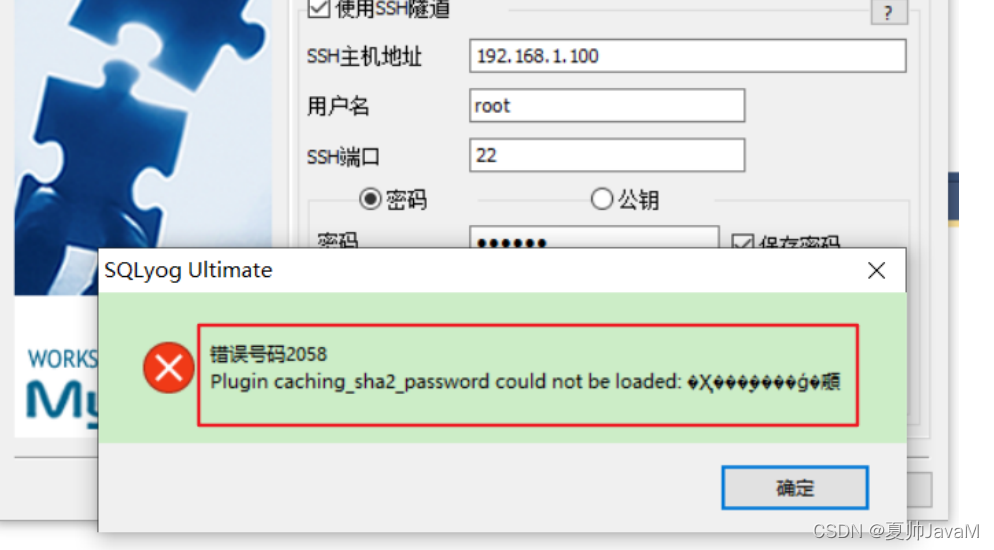
ALTER USER 'root'@'%' IDENTIFIED WITH mysql_native_password BY 'abc123';
更多推荐
 已为社区贡献2条内容
已为社区贡献2条内容









所有评论(0)